Open Broadcaster Software ist eine beliebte App. Obwohl es kostenlos ist, ist es reich an Funktionen und wird von vielen professionellen Streamern verwendet. Die App wird weiterhin regelmäßig aktualisiert, und seit einem der letzten Updates scheinen viele Benutzer in OBS einen schwarzen Bildschirm zu sehen, wenn sie versuchen, ihre Anzeige aufzuzeichnen. Dies ist ein ziemlich häufiges Problem und es gibt ein paar Dinge, die Sie tun können, um es endgültig zu beheben.
Deaktivieren Sie den Kompatibilitätsmodus
OBS ist eine Desktop-App und Desktop-Apps können seinIm Kompatibilitätsmodus ausgeführt werden, wenn sie mit Windows 10 nicht gut funktionieren. Diese neueste Version der App funktioniert problemlos mit Windows 10 und muss nicht im Kompatibilitätsmodus ausgeführt werden, selbst wenn ältere Versionen dies tun.
So deaktivieren Sie den Kompatibilitätsmodus für OBS:Klicken Sie mit der rechten Maustaste auf die Verknüpfung, die Sie zum Starten verwenden. Wählen Sie im Kontextmenü Eigenschaften. Gehen Sie zur Registerkarte "Kompatibilität" und deaktivieren Sie die Option "Dieses Programm im Kompatibilitätsmodus ausführen für".
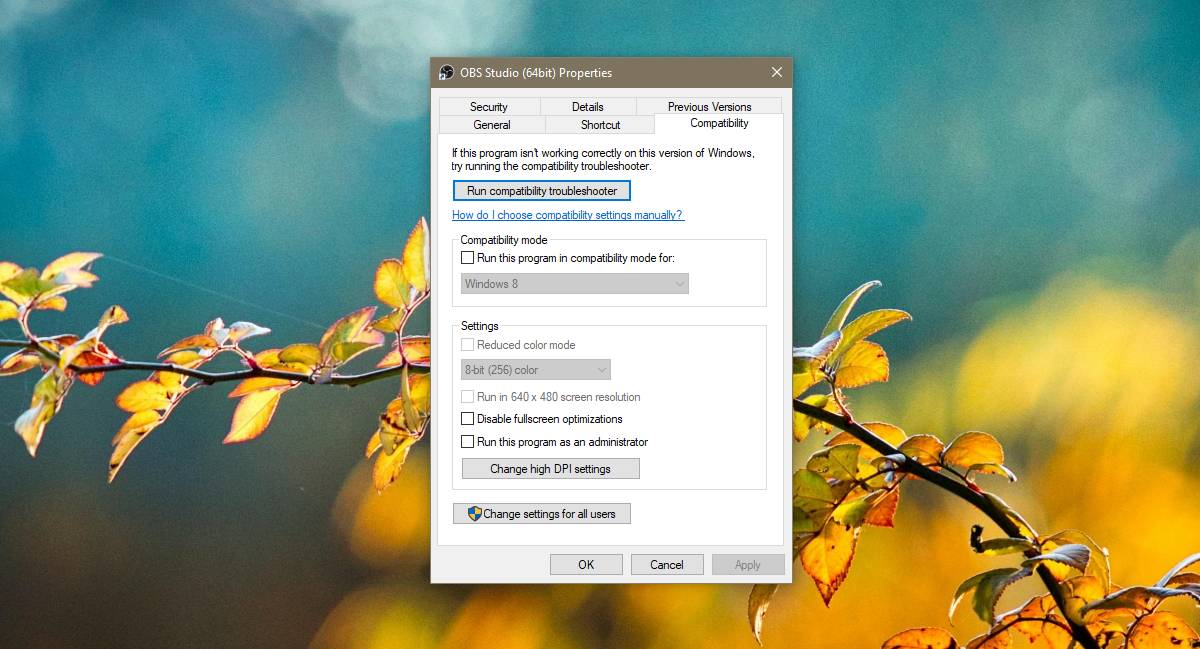
Verwenden Sie integrierte Grafiken
Dies gilt, wenn Sie eine Nvidia-GPU haben. Klicken Sie mit der rechten Maustaste auf einen leeren Bereich auf Ihrem Desktop und wählen Sie im Kontextmenü die Option "Nvidia-Systemsteuerung". Wählen Sie in der linken Spalte "3D-Einstellungen verwalten" aus. Gehen Sie zur Registerkarte Programmeinstellungen.
Öffnen Sie das Dropdown-Menü "Wählen Sie ein Programm zum Anpassen aus" und wählen Sie "OBS". Wenn Sie OBS nicht in der Liste finden, klicken Sie auf die Schaltfläche "Hinzufügen" neben der Dropdown-Liste und wählen Sie die EXE-Datei der App aus.
Öffnen Sie anschließend das Dropdown-Menü "Wählen Sie den bevorzugten Grafikprozessor für dieses Programm aus" und wählen Sie "Integrierte Grafik" aus. Klicken Sie auf Übernehmen.
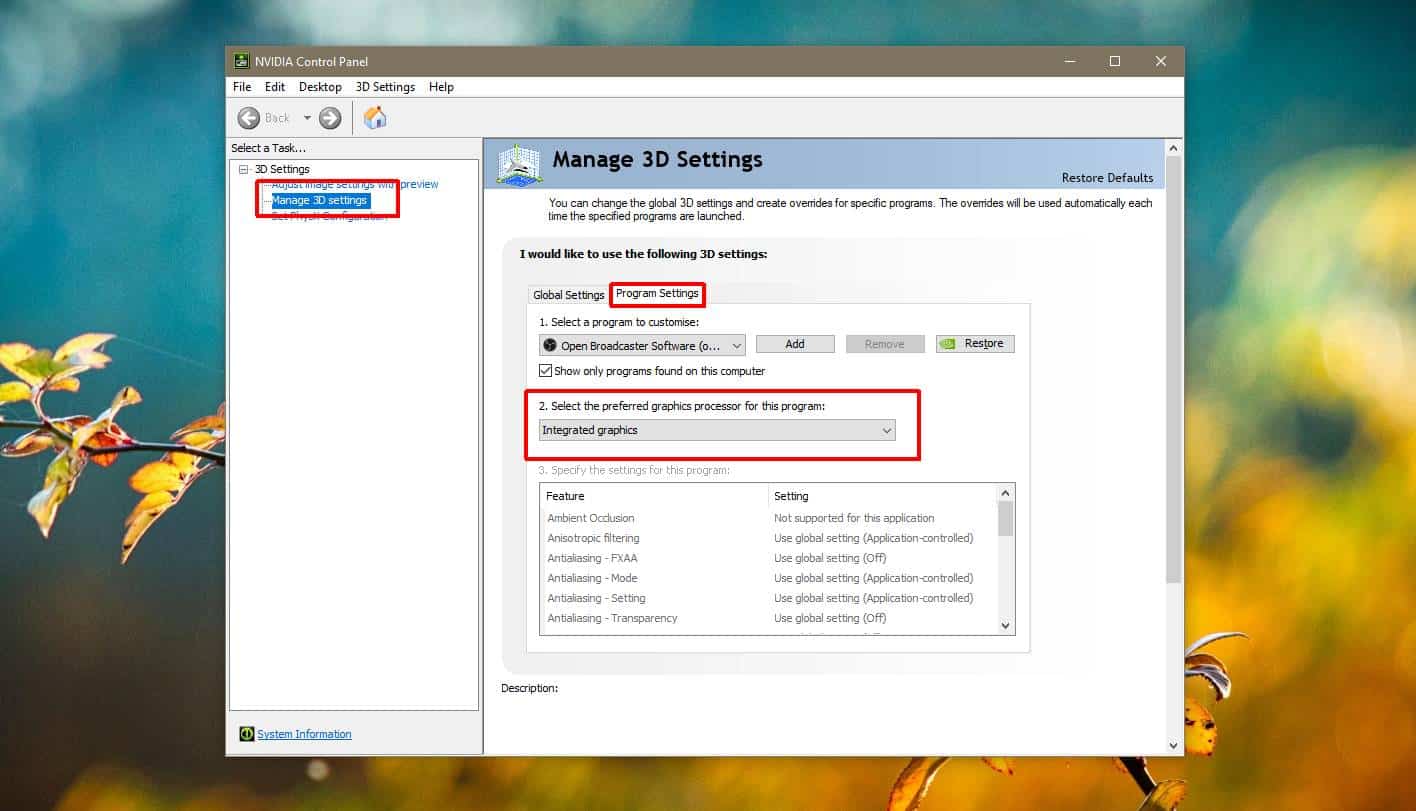
Dies ist zwar ein Problem, das Benutzer mit Nvidia habenGPUs erleben, es ist möglich, dass Benutzer, die über eine AMD-GPU verfügen, diese ebenfalls erleben. Wenn Sie eine AMD GPU verwenden, müssen Sie das AMD Catalyst Center oder das AMD Control Center öffnen, indem Sie mit der rechten Maustaste auf einen leeren Bereich auf Ihrem Desktop klicken und ihn aus dem Kontextmenü auswählen.
Suchen Sie von dort aus nach Einstellungen, die Sie festlegen könnenwelche Grafikkarte eine App verwenden darf. Wenn Sie die Einstellung nicht finden und Windows 10 1803 (oder neuer) ausführen, können Sie die Grafikkarte, die OBS verwenden kann, in der App "Einstellungen" festlegen.
Als Admin ausführen
Wenn Sie schließlich OBS ausführen, klicken Sie mit der rechten Maustaste darauf undWählen Sie im Kontextmenü die Option Als Administrator ausführen. Wenn Sie das nächste Mal versuchen, Ihre Anzeige mit OBS aufzuzeichnen, können Sie dies ohne schwarzen Bildschirm tun.
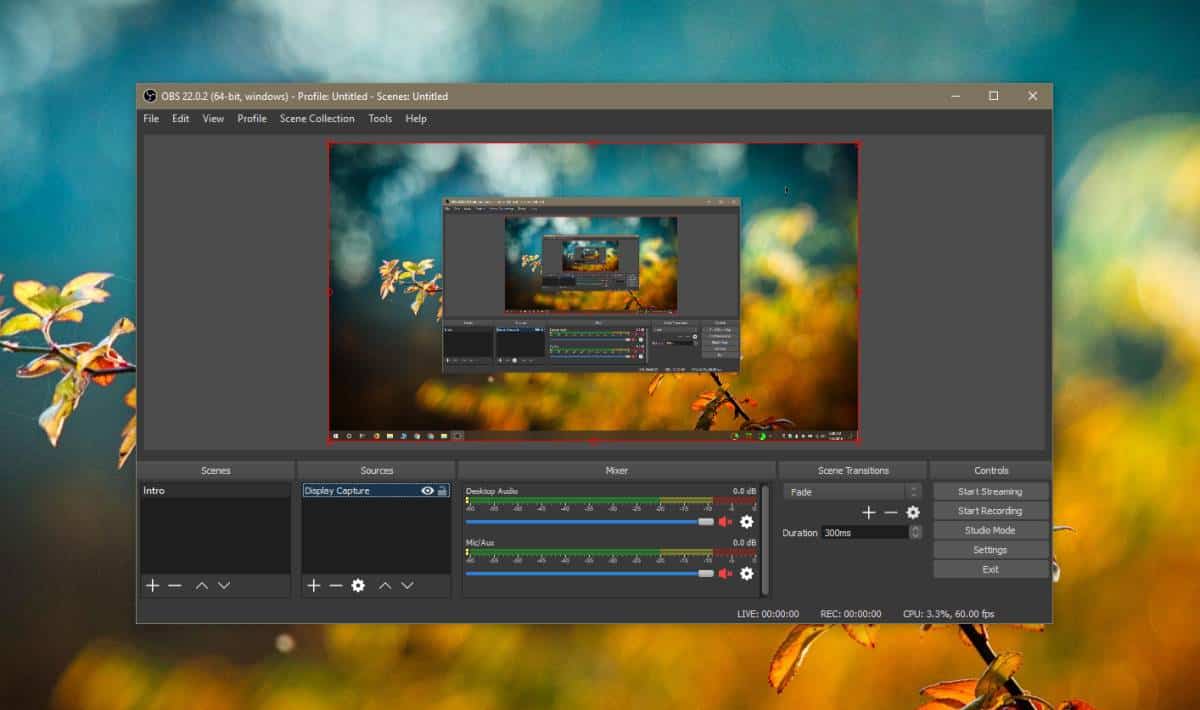













Bemerkungen